Descargas totales
Contenido de la página
Temas candentes
- Enfoque
- Diskpart - No puedo borrar una partición sin el parámetro forzar protección establecido. Siguiendo con mi pregunta anterior, he intentado utilizar Diskpart, con los siguientes resultados... ¿Está mi disco bloqueado de forma permanente o es algo que puedo solucionar fácilmente sin herramientas adicionales?
Para solucionar el error:
Arregla el Error Usando el Diskpart
Software gratuito alternativo a Diskpart - EaseUS Partition Master
¿Cuáles son las razones del error "No se puede eliminar una partición protegida sin el conjunto de parámetros de protección forzada"?
El error No se puede borrar una partición protegida sin el parámetro Forzar protección establecido puede producirse por varias razones. En primer lugar, la partición puede estar realmente protegida por un bloqueo u otra medida de seguridad, como la partición de recuperación. En este caso, tendrás que utilizar el parámetro forzar protegido para borrar la partición. Otra posibilidad es que la partición no esté realmente vacía. Aunque no haya archivos visibles, puede haber archivos ocultos del sistema que te impidan borrar la partición. En este caso, puedes utilizar el Liberador de espacio en disco para eliminar los archivos ocultos e intentar borrar la partición de nuevo. Por último, también es posible que la partición esté dañada y no se pueda eliminar. En este caso, tendrás que utilizar una herramienta como EaseUS Partition Master para formatear la partición y luego intentar borrarla de nuevo.
Comparte el artículo haciendo clic en los siguientes botones para que más usuarios sepan por qué no pueden eliminar una partición protegida.
Arregla el error utilizando el Diskpart
Generalmente, Diskpart sólo te permite borrar las particiones de datos conocidas. Para eliminar la partición de recuperación, debes utilizar el comando Parámetro de anulación.
- Advertencia
- La línea de comandos puede ser una herramienta poderosa, pero también puede ser peligrosa si se utiliza mal. Emitir el comando equivocado puede borrar archivos vitales o causar otros daños a tu sistema. Por esta razón, es esencial tener cuidado al utilizar la línea de comandos, y sólo emitir comandos de los que estés seguro.
Paso 1. Pulsa Windows + R para abrir el cuadro de diálogo Ejecutar. Escribe diskpart y haz clic en Aceptar.
Paso 2. A continuación, abre la utilidad Diskpart y escribe los siguientes comandos:
listar disco (Listará todos los discos.)
selecciona el disco X (Selecciona el disco del que quieres borrar la partición. X significa el número de disco).
listar partición
selecciona la partición X (En la lista de particiones, identifica la partición que quieres eliminar).
eliminar partición anular
salir de
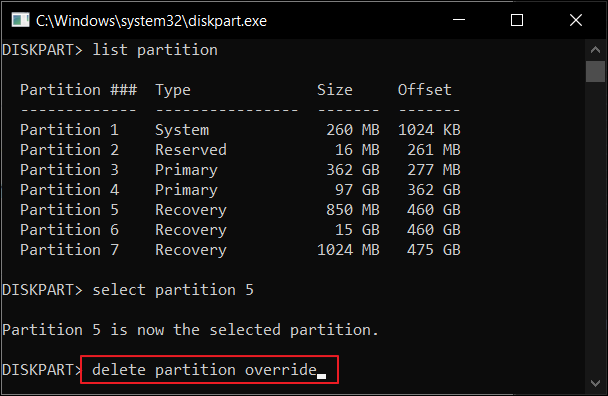
Videotutorial - Forzar eliminación de partición de Diskpart
Puedes consultar la videoguía para forzar el borrado de particiones con Diskpart.
Software alternativo gratuito a Diskpart - EaseUS Partition Master
EaseUS Partition Master es una alternativa gratuita a diskpart que ofrece una serie de funciones para gestionar las particiones de tu disco duro. Con EaseUS Partition Master, puedes crear, eliminar, formatear, redimensionar y fusionar particiones fácilmente. Además, EaseUS Partition Master también puede convertir entre los sistemas de archivos NTFS y FAT32, y soporta la clonación de discos y la creación de imágenes. Tanto si quieres optimizar el rendimiento de tu disco duro como liberar espacio, EaseUS Partition Master es una herramienta excelente.
Paso 1. Ejecuta EaseUS Partition Master, y haz clic en "Gestor de Particiones".
Asegúrate de haber hecho una copia de seguridad de los datos importantes antes de eliminar cualquier partición de tu disco.
Paso 2. Selecciona eliminar partición o eliminar todas las particiones del disco duro.
- Eliminar una sola partición: haz clic con el botón derecho en la partición que quieras eliminar y elige"Eliminar".
- Eliminar todas las particiones: haz clic con el botón derecho del ratón en el disco duro del que quieras eliminar todas las particiones y selecciona"Eliminar todo".
Paso 3. Haz clic en"Sí" para confirmar la eliminación.
Paso 4. Haz clic en"Ejecutar tarea xx" y luego en"Aplicar" para guardar el cambio.
0:00 - 0:26 Borrar volúmenes individuales; 0:27 - 0:53 Borrar todas las particiones.
Conclusión
En conclusión, es imposible eliminar una partición protegida sin establecer el parámetro forzar protección, y hacerlo podría provocar la pérdida de datos u otros problemas. Puedes terminarlo utilizando el parámetro de anulación en Diskpart o ejecutando el software de terceros - EaseUS Partition Master.
La gente también pregunta
¿No se puede borrar la partición protegida sin forzarla?
Corrige el error utilizando el parámetro de anulación de Diskpart:
1. Busca el Símbolo del sistema en el cuadro de búsqueda. Haz clic para abrirlo.
2. Escribe los siguientes comandos:
diskpart
disco de la lista
seleccionar disco N
listar partición
selecciona la partición N
eliminar partición anular
salir de
¿Cómo fuerzo la eliminación de una carpeta protegida?
Utiliza el botón Mayús + Supr para eliminar archivos o carpetas de forma permanente.
¿Por qué no puedo eliminar particiones?
No eres el único si alguna vez has intentado borrar una partición sólo para recibir un mensaje de error. Muchos usuarios se sorprenden al saber que no pueden borrar particiones de la forma habitual. Esto se debe a que las particiones se crean en fábrica y sólo pueden borrarse mediante un software especial. En la mayoría de los casos, este software sólo está disponible a través del fabricante del ordenador. Aunque es posible borrar particiones utilizando otros métodos, hacerlo puede causar problemas con el sistema operativo de tu ordenador. Por estas razones, generalmente es mejor dejar las particiones intactas, a menos que estés seguro de saber lo que haces.
¿En qué podemos ayudarle?
Reseñas de productos
-
Me encanta que los cambios que haces con EaseUS Partition Master Free no se aplican inmediatamente a los discos. Hace que sea mucho más fácil interpretar lo que sucederá después de haber hecho todos los cambios. También creo que el aspecto general de EaseUS Partition Master Free hace que cualquier cosa que estés haciendo con las particiones de tu ordenador sea fácil.
Seguir leyendo -
Partition Master Free puede redimensionar, mover, fusionar, migrar y copiar discos o particiones; convertir a local, cambiar la etiqueta, desfragmentar, comprobar y explorar la partición; y mucho más. Una actualización Premium añade soporte técnico gratuito y la posibilidad de redimensionar volúmenes dinámicos.
Seguir leyendo -
No creará imágenes en caliente de tus discos ni los alineará, pero como está acoplado a un gestor de particiones, te permite realizar muchas tareas a la vez, en lugar de limitarte a clonar discos. Puedes mover particiones, redimensionarlas, desfragmentarlas y mucho más, junto con el resto de herramientas que esperarías de una herramienta de clonación.
Seguir leyendo
Artículos relacionados
-
Solucionado: PS5 no reconoce disco duro externo - 2025
![author icon]() Luis/2025/12/26
Luis/2025/12/26 -
Cómo limpiar PC Windows 10 antiguo cuando Windows 10 termina el soporte técnico
![author icon]() Luna/2025/12/26
Luna/2025/12/26 -
9 mejores soluciones para 'Windows 7 lento'
![author icon]() Luis/2025/12/26
Luis/2025/12/26 -
0xc000000e Después de clonar a SSD (Corregido)
![author icon]() Luis/2025/12/26
Luis/2025/12/26









